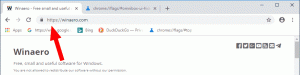Odinstaluj Microsoft Edge, jeśli przycisk Odinstaluj jest wyszarzony
Odinstaluj Microsoft Edge, jeśli przycisk Odinstaluj jest wyszarzony
Firma Microsoft zaczęła dostarczać Microsoft Edge użytkownikom systemu Windows za pośrednictwem usługi Windows Update. Aktualizacja jest przeznaczona dla użytkowników systemu Windows 10 w wersji 1803 lub nowszej i po zainstalowaniu zastępuje klasyczną aplikację Edge. Przeglądarka, kiedy dostarczane z KB4559309, uniemożliwia odinstalowanie go z poziomu Ustawień.

Po zainstalowaniu aktualizacja zastępuje klasyczny Edge i ukrywa go na liście aplikacji. Sprawdź, jak to zrobić mieć je zainstalowane obok siebie.
Reklama
Zmiana dotyczy tylko konsumenckich wersji systemu Windows 10. Użytkownik korporacyjny musi zainstalować go ręcznie lub wdrożyć za pomocą instalatorów MSI (patrz poniżej).
Co nowego w aktualizacji Microsoft Edge
Firma Microsoft dostarcza aktualizację z następującymi kluczowymi uwagami:
- Piny, kafelki i skróty menu Start dla bieżącej wersji przeglądarki Microsoft Edge zostaną przeniesione do nowej przeglądarki Microsoft Edge.
- Piny i skróty na pasku zadań dla bieżącej wersji przeglądarki Microsoft Edge zostaną przeniesione do nowej przeglądarki Microsoft Edge.
- Nowa Microsoft Edge zostanie przypięta do paska zadań. Jeśli bieżąca wersja Microsoft Edge jest już przypięta, zostanie zastąpiona.
- Nowa Microsoft Edge doda skrót do pulpitu. Jeśli bieżąca wersja Microsoft Edge ma już skrót, zostanie on zastąpiony.
- Domyślnie większość protokołów obsługiwanych przez przeglądarkę Microsoft Edge zostanie przeniesiona do nowej przeglądarki Microsoft Edge.
- Obecna wersja Microsoft Edge zostanie ukryta przed powierzchniami UX w systemie operacyjnym. Obejmuje to ustawienia, aplikacje i okna dialogowe obsługi plików lub protokołów.
- Próby uruchomienia bieżącej wersji Microsoft Edge spowodują przekierowanie do nowej Microsoft Edge.
- Pierwsze uruchomienie (FRE) uruchomi się automatycznie przy pierwszym ponownym uruchomieniu urządzenia po zainstalowaniu nowej przeglądarki Microsoft Edge.
- Dane z wcześniejszych wersji Microsoft Edge (takie jak hasła, ulubione, otwarte karty) będą dostępne w nowej Microsoft Edge.
- Nowa przeglądarka Microsoft Edge nie obsługuje usuwania tej aktualizacji.
Jak widać, ostatni wiersz wyraźnie wskazuje, że Microsoft nie pozwala na usunięcie aktualizacji. Firma jest zainteresowana uzyskaniem jak największego udziału w rynku dla swojej najnowszej przeglądarki. Jednak faktycznie można go odinstalować. Istnieje specjalne polecenie odinstalowania, którego możemy użyć.
Aby odinstalować Microsoft Edge, jeśli przycisk Odinstaluj jest wyszarzony,
- otwarty Przeglądarka plików.
- Przejdź do następującego folderu:
C:\Program Files (x86)\Microsoft\Edge\Aplikacja. - Znajdziesz tam podfolder odpowiadający aktualnej wersji zainstalowanej przeglądarki Edge, m.in.
83.0.478.58.
- Pod nim znajdziesz
Instalatorfolder, np.83.0.478.58\Instalator, który zawierasetup.exeplik.
- Kliknij pasek adresu Eksploratora plików, wpisz
cmd.exei uderzyłWejśćklucz do otwórz wiersz polecenia w bieżącym folderze.
- Wpisz następujące polecenie i naciśnij Enter:
setup.exe --uninstall --poziom systemu --verbose-logging --force-uninstall.
- Spowoduje to usunięcie przeglądarki Edge z systemu operacyjnego.
Skończyłeś.
Uwaga: Jeśli zobaczysz komunikat o błędzie podczas uruchamiania powyższego polecenia, powinieneś spróbować uruchom ponownie system operacyjny a następnie ponownie uruchom polecenie.
Dzięki deskmodder.de za tę wskazówkę.